
Brian Curtis
0
4931
700
 U ovom ću članku govoriti o tome kako postaviti roditeljski nadzor Internet Explorera. Otac sam već skoro dvije i pol godine. Moja je kći voljela računala izravno s palicom i svakim danom. Dopustio sam joj da razbije Neka mali uživaju u vašem računalu. BabySmash vrijeme! Pustite male da uživaju u vašem računalu. BabySmash vrijeme! na pametnom radnom stolu na dodir ili crtajte na tabletu.
U ovom ću članku govoriti o tome kako postaviti roditeljski nadzor Internet Explorera. Otac sam već skoro dvije i pol godine. Moja je kći voljela računala izravno s palicom i svakim danom. Dopustio sam joj da razbije Neka mali uživaju u vašem računalu. BabySmash vrijeme! Pustite male da uživaju u vašem računalu. BabySmash vrijeme! na pametnom radnom stolu na dodir ili crtajte na tabletu.
Uskoro će moći pregledavati internet i na druge načine, osim klika na slike svojih omiljenih crtanih filmova. Uskoro će moći samostalno Googleovim stvarima ili unosom URL-ova. Kako da je zaštitim? Sigurno mogu koristiti OpenDNS OpenDNS djela kao sjajno rješenje za besplatno filtriranje web sadržaja. OpenDNS djeluje kao sjajno rješenje za filtriranje besplatnih web sadržaja, ali želimo biti što sigurniji?
Danas ću vam pokazati kako zaključati Internet Explorer pomoću ugrađenog roditeljskog nadzora. Koristit ću Internet Explorer 8 za svoje primjere, ali prilično je isto i za Internet Explorer 7.
Da biste omogućili roditeljski nadzor Internet Explorer-a, morat ćete omogućiti svog savjetnika za sadržaj. Samo naprijed i klikni na alat ““> mogućnosti interneta “”> sadržaj.
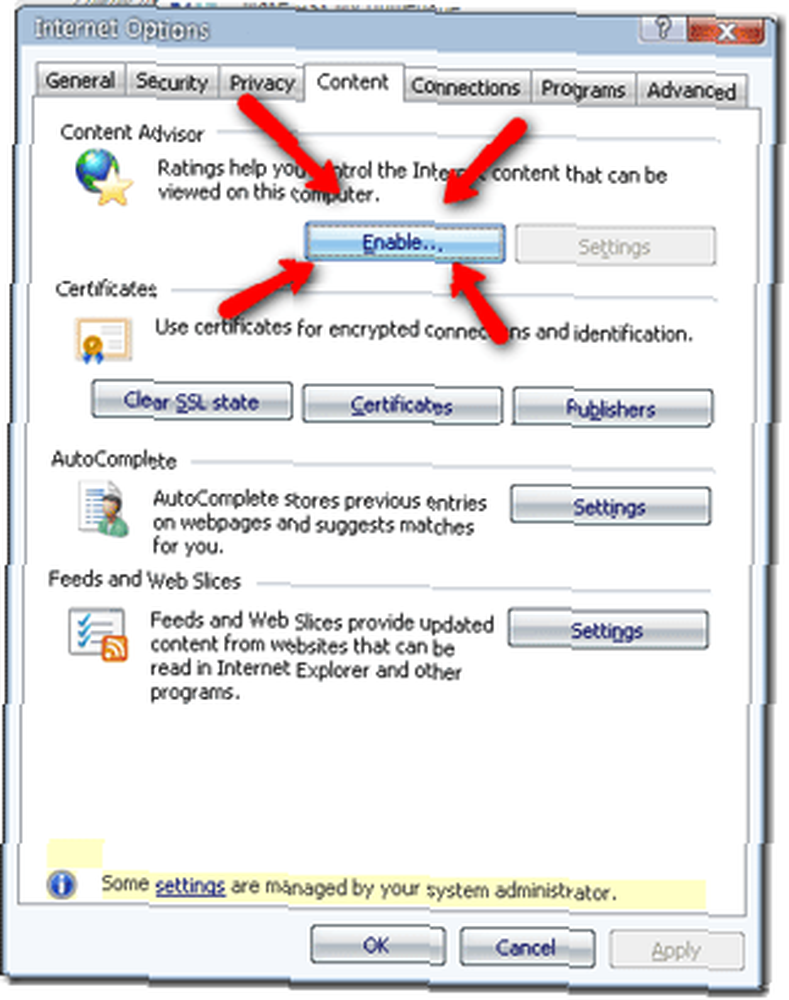
Kad ste na kartici sa sadržajem, kliknite na Omogućiti dugme. Uključit će se ocjene savjetnika za sadržaj. Zatim morate odabrati što želite dopustiti ili blokirati.
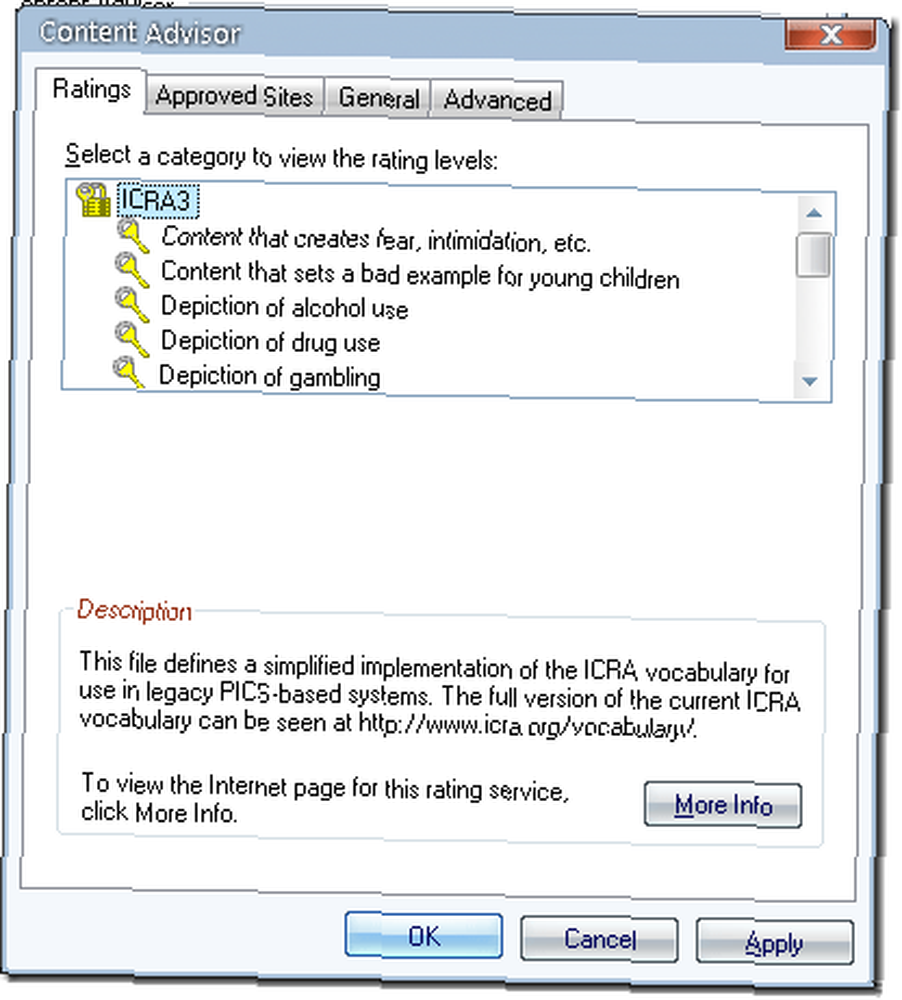
Po zadanom su sve kategorije postavljene na nijednu. To znači da nema web stranica s prikazima upotrebe alkohola, droga ili čak “Sadržaj koji predstavlja loš primjer za malu djecu” bit će prikazano. Možete probušiti i izmijeniti određene kategorije klikom na njih tako:

Pomicanje tog klizača skroz udesno omogućit će neograničen pristup za pregled kategorije sadržaja koju ste odabrali. Također ga možete premjestiti na jednu ili dvije točke u sredini. Radite s tim i odlučite što je točno za vaše dijete. Osobno ću sve blokirati.
Dalje ćemo pogledati karticu odobrenih web mjesta. Ovo je bijela lista koja će omogućiti web lokacijama prolazak roditeljskog nadzora Internet Explorera bez blokiranja bez obzira na sadržaj. Također možete blokirati web stranice da ih ikad možete pregledavati na način crne liste.
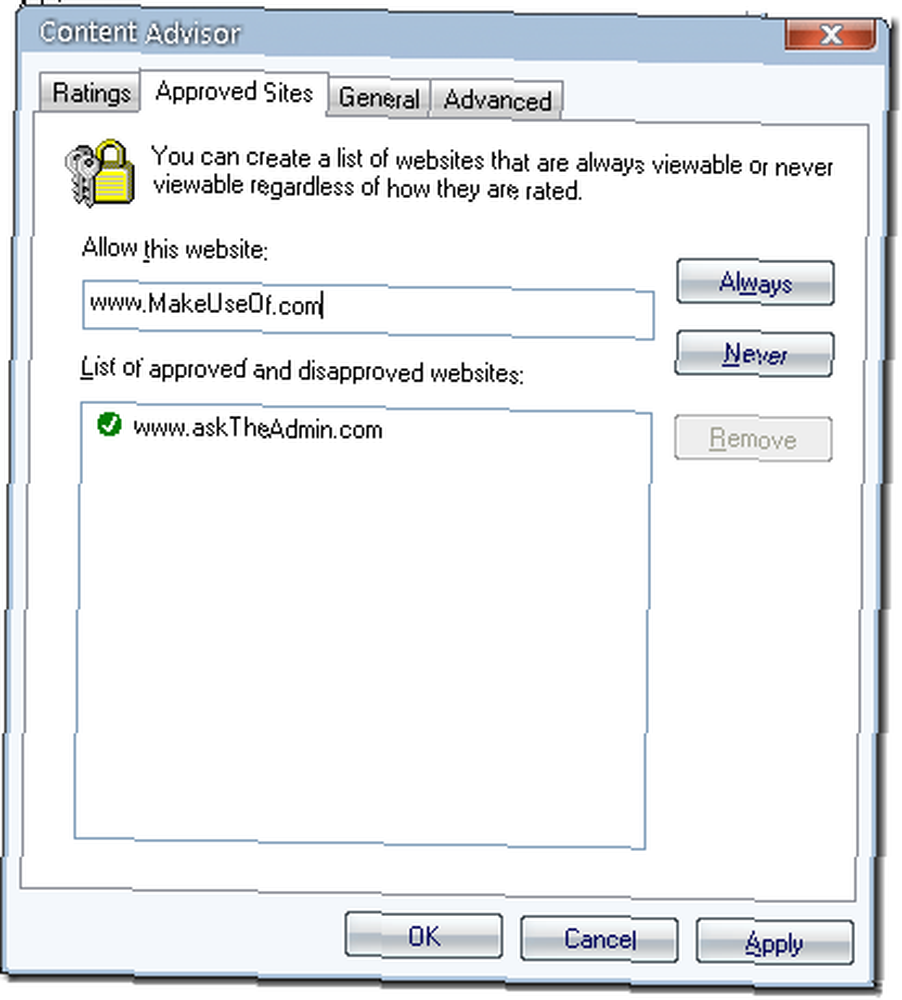
Za bijelu listu web mjesta koje trebate upisati URL web mjesta koje želite dopustiti, a zatim kliknite gumb stalno dugme. Ako nikada ne želite da web stranica bude prikazana, kliknite ikonu nikada dugme.
Sljedeća kartica je označena General. Ovo je najvažnija kartica. Ovdje smo postavili korisničke mogućnosti. Pogledajte što možete učiniti:
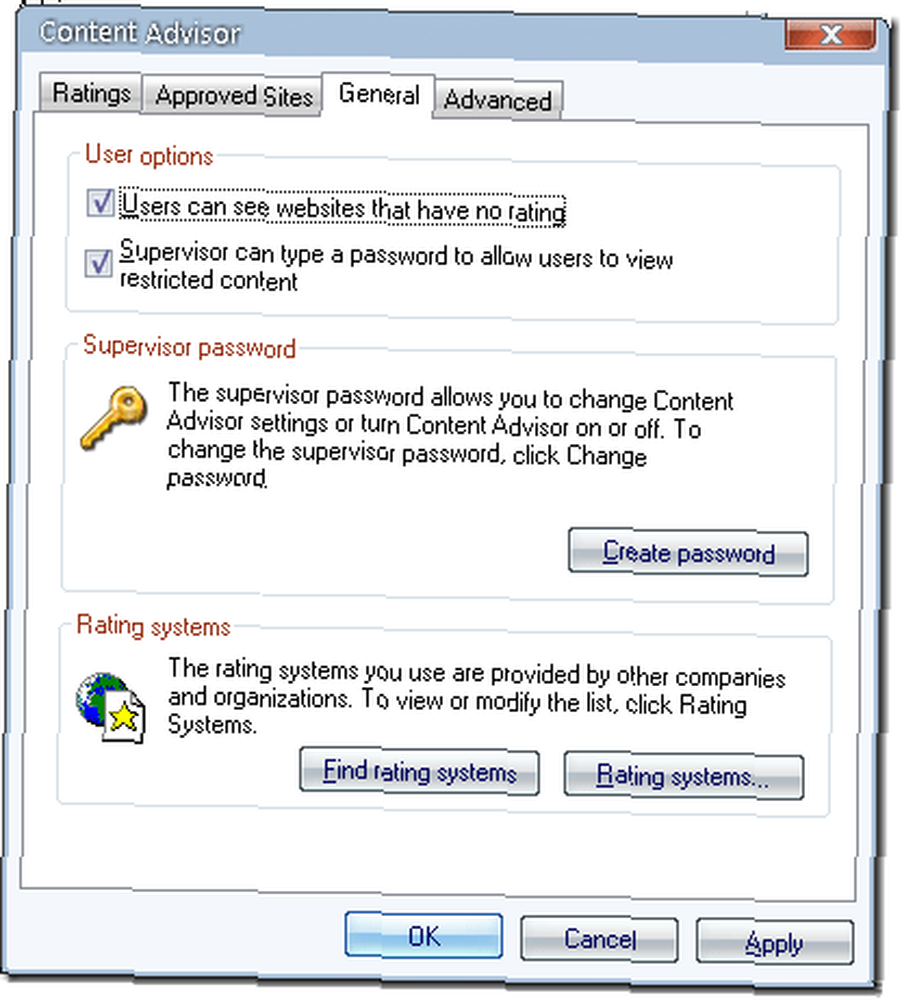
Provjerite da prvi potvrdni okvir NIJE potvrđen. Drugi potvrdni okvir omogućuje lozinku nadzornika da zaobiđe ograničenja. Zaporku kreirate klikom na ikonu stvoriti lozinku gumb ispod.
Posljednji odjeljak opće kartice trebao bi biti ostavljen na zadanu mogućnost ICRA3, osim ako vaša organizacija ne nudi alternativni popis posebno kreiran za vas.
Konačni Napredna na kartici ćete omogućiti dodavanje ureda za ocjenjivanje ili PICSRules u vaš preglednik. Nikad ih nisam vidio kako se koriste. Velika korporacija mogla bi stvoriti vlastite PICSRules ili ovlastiti ured za ocjenjivanje.
Koristite li roditeljski nadzor Internet Explorera? Ako je tako, kako vam to uspijeva? Voljeli bismo vas čuti u komentarima.











